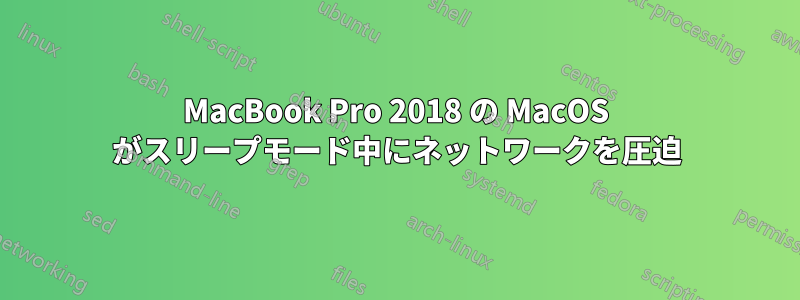
これは数週間前から起きているのですが、MacBook が「スタンバイ モード」になっているときに、自宅のネットワークのトラフィックが非常に高くなり、他のネットワークにアクセスできなくなります。DDoS 攻撃のように発生しているようです。MacBook がスリープ状態から復帰すると、すべてが正常に戻ります。
Wi-Fi でも Ethernet でも発生します。デバイスの電源をオフにするとすべて正常になります。また、Wi-Fi を無効にしたり Ethernet ケーブルを取り外したりしても、このようなことは起こりません。
Wireshark を使用して別のマシンでトラフィックをキャプチャしようとしましたが、Wireshark は大量のトラフィックを記録しません。代わりに、この状況が発生すると、2 ~ 3 秒ごとにパケットが記録されるだけです。
Power Nap と TimeMachine をオフにしても違いはありません。
これをデバッグする方法についての情報をいただければ幸いです。
答え1
macOS は、Power Nap モード中でも、写真やドキュメントなどの同期を含むさまざまな処理をバックグラウンドで実行します。
Power Nap は基本的なシステムスリープよりも深いスリープですが、macOS 自体がバックグラウンドで何も実行していないことを意味するものではありません。AppleからのこのリストPower Nap モード中に macOS が実行しているすべての動作を詳細に説明します。
Mac が Power Nap をサポートしている場合、Mac がスリープ状態のときに次のアクティビティが発生する可能性があります。
- メールは新しいメッセージを受信します。
- 連絡先は、他のデバイスで行われた変更に応じて最新の状態に保たれます。
- カレンダーは新しい招待状とカレンダーの更新を受け取ります。
- リマインダーは他のデバイスで行われた変更を最新の状態に維持します。
- メモは他のデバイスで行われた変更に応じて最新の状態に保たれます。
- iCloud に保存されたドキュメントは、他のデバイスで行われた変更に応じて最新の状態に保たれます。
- フォトストリームは、他のデバイスで行われた変更を最新の状態に保ちます。
- 「Macを探す」はMacの位置情報を更新するので、Macがスリープ状態のときでも見つけることができます。
- オンデマンド VPN は引き続き機能し、企業の電子メールが安全に更新されます。(Power Nap は、パスワードの入力を必要とする VPN 接続ではなく、証明書を使用して認証する VPN 接続をサポートしています。)
- モバイル デバイス管理を使用すると、Mac をリモートでロックしたり消去したりできます。
これらのアクティビティは、Mac がスリープ状態で AC 電源コンセントに接続されているときに発生する可能性があります。
- ソフトウェアアップデートのダウンロード。
- Mac App Store アイテム (ソフトウェア アップデートを含む) は、バックグラウンドでダウンロードされます。
- Time Machine はバックアップを実行します。
- Spotlight はインデックス作成を実行します。
- ヘルプセンターのコンテンツの更新。
- ワイヤレス ベース ステーションは、Wake on Wireless を使用して Mac を起動できます。
したがって、私の推測では、お使いの Mac 上またはアカウントに接続されている別の Mac 上の写真またはドキュメントに最近大きなファイルが追加され、それがトラフィックの急増を引き起こしていると考えられます。
私のアドバイスとしては、写真とドキュメントをチェックして、すべてのコンテンツが有効であれば、MacBook でデータを同期させるだけで、問題は自然に解決するでしょう。
答え2
私はMacBook Pro 16インチ(2019)を使用していますが、2つの異なるUSB-C-Ethernetデバイス(異なるメーカー)でもまったく同じことが起こります。
私の Win10 デバイスでは、「Wake on Lan」をオフにして、デバイス マネージャー > 電源管理 > (チェックを外す)「このデバイスでコンピューターの起動を許可する」を選択すると、問題は解決します。もちろん、Apple は常に物事を難しくしています。
本当の解決策を知っている人がいたらアドバイスをお願いします。ありがとうございます!
答え3
新品の 2020 MacBook Pro でも同様の問題が発生していますが、ノートパソコンを切断して使用した後、USB C ハブ (ネットワークと電源を含む) に再度接続した後にのみ発生します。数分後にはネットワークが溢れ、他のデバイスは何もアクセスできなくなります。
奇妙なことに、ラップトップにアクセスしてログインすることでスリープ状態を解除すると、問題は解決し、他のすべてのデバイスが接続を回復し、再びスリープ状態に入った後も問題は再発しません。
そこで、私の回避策は、ラップトップを接続したらすぐにログインして、大量のデータ流出を防ぐことです。理想的ではありませんが、私の場合はうまくいきました。


